Windows電腦錄屏方法分享
使用Windows電腦的小伙伴有時候會需要把自己的一些操作錄下來,制作一些教程視頻,除了去網絡上尋找一些專業的錄屏軟件外,系統自帶的錄屏功能也夠用了,下面就讓小編為大家介紹下具體的使用方法吧。
方法/步驟分享:
1、點擊開始欄里面有個Xbox Game Bar應用右鍵點擊打開,這個是系統自帶的軟件,也可以在電腦下方的任務欄“在這里輸入你要搜索的內容”的搜索框里輸入“Xbox Game Bar”點擊打開。
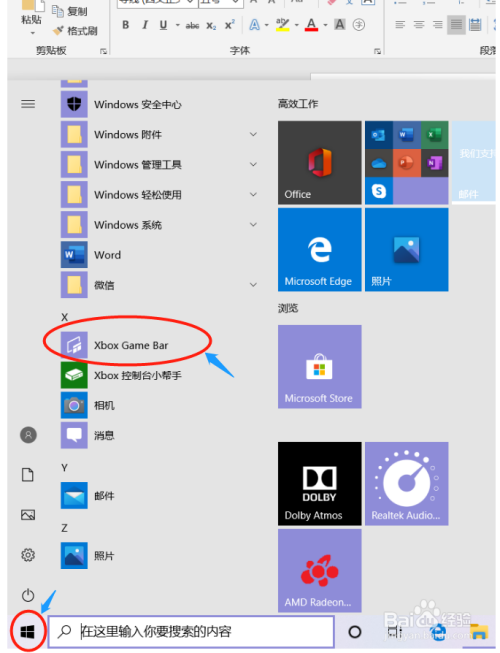
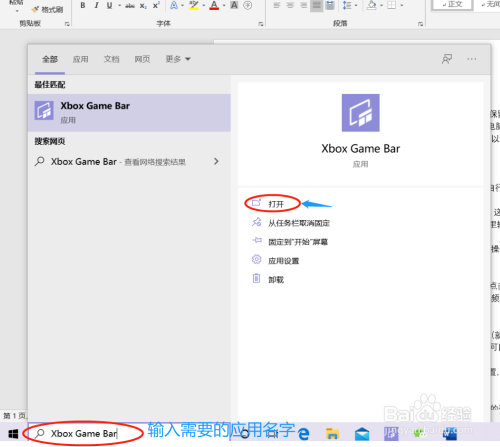
2、打開后點擊上面的原點捕獲,就可以開始錄制屏幕,進行一些需要記錄的操作視頻等,操作會被記錄下來。
如果點擊彈框×掉了的話,有一個橫條的操作界面,可以點擊上面的相對應的按鈕,重新跳出操作的彈框,有的時候可能打開就只有一個長條形的操作界面。
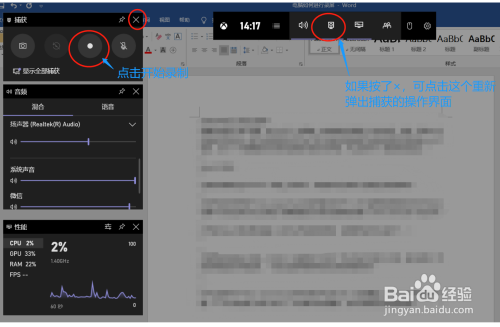
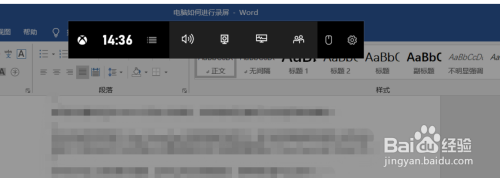
3、開始錄屏后屏幕上會有一個顯示,如果錄完了的話,可以點擊中間的小方塊,進行結束。錄制的視頻就會存儲起來,一般會直接存儲到電腦里面。
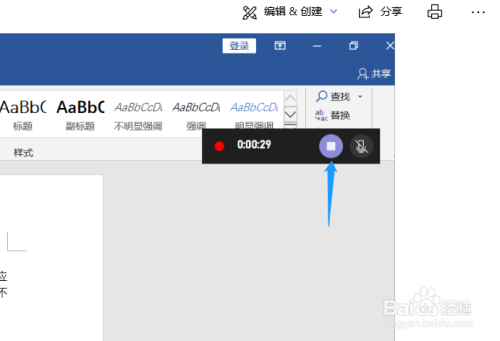
4、重新打開Xbox Game Bar應用或者可以按Win(就是鍵盤上面的4個框框的那個鍵)+G 可以直接打開這個軟件,點擊“顯示全部捕獲”,可以看到錄制了的視頻。
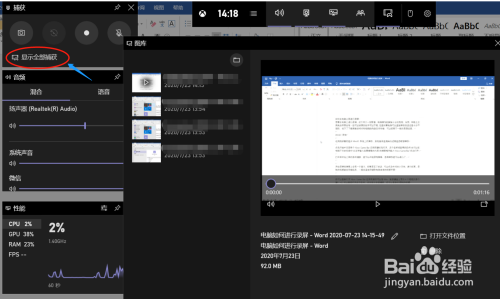
5、點擊“打開文件位置”,可以看到視頻存儲的文件夾位置,點擊播放可以是全屏的,還可以用播放器進行一些視頻簡單編輯。
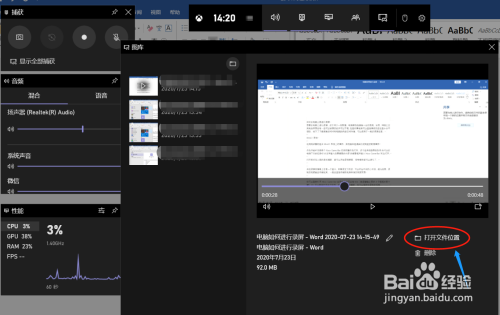
6、如果需要聲音的話錄制時可以打開麥克風,下面有個音頻的選項,可以進行選擇,混合、語音等。
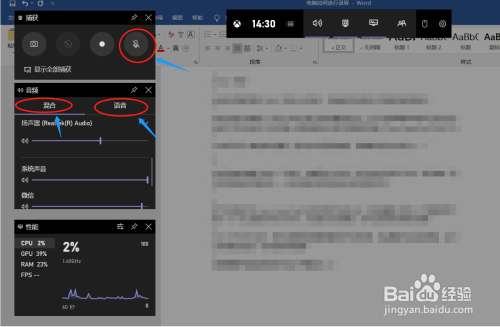
7、設置里面有一個快捷鍵的方式,可以使用快捷鍵,也可以自己設置,這個會使操作更加的便捷。
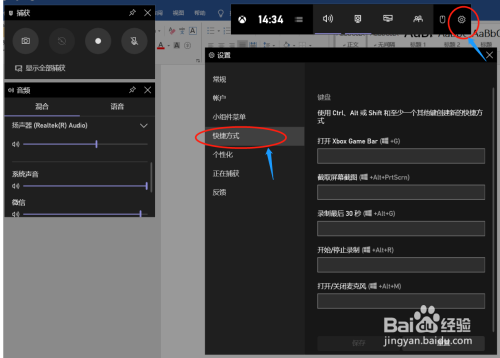
以上就是在電腦上面進行錄屏方法的全部內容了,好吧啦網手機教程頻道為您提供最好用的軟件教程,為您帶來最新的軟件資訊!
相關文章:
1. CentOS7.0怎么設置屏幕分辨率?2. Win11如何打開Edge效率模式?Win11開啟Edge效率模式的方法3. 如何在電腦PC上啟動Windows11和Linux雙系統4. Win7怎么升級Win11?Win7免費升級Win11教程5. Win10系統黑屏提示堆棧溢出怎么解決?Win10黑屏提示堆棧溢出解決方法6. ccs.exe是什么進程?ccs.exe是不是病毒?7. Win10怎么設置系統審核事件?8. deepin20時間顯示不準確怎么調整? deepin時間校正方法9. UOS文檔查看器怎么添加書簽? UOS添加書簽的三種方法10. 統信uos系統怎么進行打印測試頁和刪除打印機?

 網公網安備
網公網安備